 virtual pc 2007 绿色精简版 中文版
virtual pc 2007 绿色精简版 中文版
- 软件版本:中文版
- 软件授权:免费软件
- 软件类型:国产软件
- 软件语言:简体中文
- 应用平台:Win All
- 更新时间:2021-12-06
- 软件大小:3.1MB
- 软件评分:
 Virtual PC 2007精简版的虚拟机,大小仅2M多哟!!解压后不到10M,功能完全没有受到影响。以让用户在Windows上同时运行例如MS-DOS,Windows,OS/2等系统.并随时切换或同时运行.除此之外还提供网络通信等功能.此版本绝对能用,VPC的效率虽然不及VM和VB。但是容易上手,相当适合虚拟机的菜鸟,我用的第一个虚拟机就是VPC,现在用VM5.5.3安装,VPC2007绿色精简版和VBOX1.6.2绿色版。相似软件版本说明软件地址nds模拟器2.6a 最新版查看云机管家0.9.8 电脑版查看win7家庭版中文版查看小白一键重装系统12.6.48.1920 电脑版查看快捷启动管理工具4.02 最新版查看
Virtual PC 2007精简版的虚拟机,大小仅2M多哟!!解压后不到10M,功能完全没有受到影响。以让用户在Windows上同时运行例如MS-DOS,Windows,OS/2等系统.并随时切换或同时运行.除此之外还提供网络通信等功能.此版本绝对能用,VPC的效率虽然不及VM和VB。但是容易上手,相当适合虚拟机的菜鸟,我用的第一个虚拟机就是VPC,现在用VM5.5.3安装,VPC2007绿色精简版和VBOX1.6.2绿色版。相似软件版本说明软件地址nds模拟器2.6a 最新版查看云机管家0.9.8 电脑版查看win7家庭版中文版查看小白一键重装系统12.6.48.1920 电脑版查看快捷启动管理工具4.02 最新版查看 virtual pc 2007 绿色精简版 怎么设置:
注意:下载回来解压之后需要运行里面的install.cmd注册组件。内置了英文、简体和繁体三种语言,在options里面可以修改语言。 免安装Microsoft Virtual PC 2007 英文、简体中文和繁体中文精简版 其中包含了网卡组件 和 声卡驱动哟,再也不会文件不能共享了,还有可以发声。 解压到一个文件夹,执行install.cmd 稍等一会就OK了。
语言修改:启动Microsoft Virtual PC后,在“file”菜单下面的“options” 找到Language,在右边就可以改语言了。(语言修改要重新启动该程序)
批处理:自动设置仅供XP/2003系统, 自从VPC升到2007版后,WIN2000系统初步测试不成功! virtual pc 2007怎么用?
这是VPC的控制台,点“启动”就可以启动已经创建的虚拟机了。 貌似暂停了才能直接截图,所以画面变暗了。 这是虚拟机的“硬件”配置,由于我的电脑本来配置就不高,所以可以分给虚拟机的资源很少。 下面再简单讲讲如何创建一台虚拟机吧。在控制台点“新建”: 选择你需要虚拟的操作系统,Linux和列表没有的系统选“其他”: 要改虚拟机的内存在下一步进行,然后就到了新建一个虚拟机硬盘文件: 大小和位置自己选择,然后就完成了,回到控制台看看是不是多了一台计算机? 这台新建的虚拟机和新的电脑一模一样,你要使用还需要安装操作系统的。 启动之后在最底下有一排图标,右击第二个可以装载ISO镜像的: 剩下的大家自己慢慢玩吧。
virtual pc 2007文件共享设置:
这个虚拟机里有共享网卡的!在你建立机器的属性里面有。
内含一个DOS下文件共享模块(windows下有网卡就不用了吧),只留了DOS下面的。
使用方法:
(这是原版中的操作,不是我定义的)
启动你的虚拟机,进入DOS,加载光驱。 然后在“操作”菜单中,加载模块,这时会自动载入Virtual Machine Additions目录下的VMAdditions.iso,进入光驱,执行DOS(DOS也没有?)下面的:fshare.exe 最小化此虚拟机(不关闭),然后“设置”此虚拟机,在“共享文件夹”选项中设置你要共享母机的路径就可以了, 在回到此虚拟机,进入Z盘就看到你共享的文件了。
所支持的*作系统:
Windows Vista Business Windows Vista Enterprise Windows Vista Ultimate Windows Server 2003-Standard Edition Windows Server 2003-Standard x64 EditionWindows XP Professional Windows XP Professional x64 Edition Windows XP Tablet PC Edition 支持处理器: AMD Athlon/Duron、Intel Celeron、Intel Pentium II、Intel Pentium III、Intel Pentium 4、Intel Core Duo、ntel Core2 Duo
-
 系统修复大师 2026.1.5.10026
3MB
系统修复大师 2026.1.5.10026
3MB
-
 发票查重系统 2.0
98MB
发票查重系统 2.0
98MB
-
 熊猫DJ城市串烧PC版 2.6.6.0
100.52 MB
熊猫DJ城市串烧PC版 2.6.6.0
100.52 MB
-
 微pe工具箱 5.0.1.1
1740.8MB
微pe工具箱 5.0.1.1
1740.8MB
-
 快书编标软件 15.30.12
496MB
快书编标软件 15.30.12
496MB
-
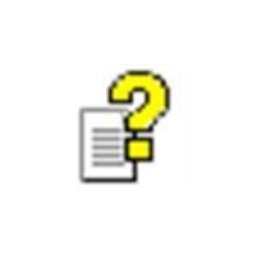 汉典万年历 v1.0
0.07MB
汉典万年历 v1.0
0.07MB
-
 AB供热供暖管理平台 11.607 官方版
36.43MB
AB供热供暖管理平台 11.607 官方版
36.43MB
-
 触屏精灵 V3.4 64位
427MB
触屏精灵 V3.4 64位
427MB
-
 触摸屏软件 3.4 官方版
427MB
触摸屏软件 3.4 官方版
427MB
-
 windows右键菜单管理 1.21 官方版
0.63MB
windows右键菜单管理 1.21 官方版
0.63MB
-
 熊猫DJ城市串烧PC版 2.6.6.0
100.52 MB
熊猫DJ城市串烧PC版 2.6.6.0
100.52 MB
-
 发票查重系统 2.0
98MB
发票查重系统 2.0
98MB
-
 快书编标软件 15.30.12
496MB
快书编标软件 15.30.12
496MB
-
 培音 1.2.8
0.97MB
培音 1.2.8
0.97MB
-
 微pe工具箱 5.0.1.1
1740.8MB
微pe工具箱 5.0.1.1
1740.8MB
-
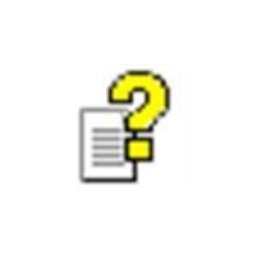 汉典万年历 v1.0
0.07MB
汉典万年历 v1.0
0.07MB
-
 小马激活工具 v7.0 官方绿色版
0.8MB
小马激活工具 v7.0 官方绿色版
0.8MB
-
 系统修复大师 2026.1.5.10026
3MB
系统修复大师 2026.1.5.10026
3MB
- 系统软件
- 卸载软件
- 系统测试
- 系统辅助
- 数据恢复
- 剪贴工具
- 键盘鼠标
- 文件转换
- 磁盘工具
- 文件管理
- 文件分割
- 定时软件
- 备份软件
- 字体下载
- 内存管理
- 压缩解压
- 改名软件
- 系统设置
- 文本编辑
- 拼音输入
- 降温程序
- 电子阅读
- 打印工具
- DOS 工具
- 刻录软件
- 翻译软件
- 系统优化
- 五笔输入
- 虚拟光驱
- DLL下载
- 网络软件
-
 WPS Office 2019 12.1.0.23125
大小:3.1MB
WPS Office 2019 12.1.0.23125
大小:3.1MB
-
 蛋仔派对 v1.0.159
大小:3.1MB
蛋仔派对 v1.0.159
大小:3.1MB
-
 WPS Office 12.1.0.23125
大小:3.1MB
WPS Office 12.1.0.23125
大小:3.1MB
-
 迅游 6.0.1012官方版
大小:3.1MB
迅游 6.0.1012官方版
大小:3.1MB
-
 火绒安全软件 6.0.7.11
大小:3.1MB
火绒安全软件 6.0.7.11
大小:3.1MB
-
 Android Studio 2.1.2.0 官方版
大小:3.1MB
Android Studio 2.1.2.0 官方版
大小:3.1MB
-
 themida 2.3.7.0
大小:3.1MB
themida 2.3.7.0
大小:3.1MB
-
 WPS Office 12.1.0.23125
大小:3.1MB
WPS Office 12.1.0.23125
大小:3.1MB
-
 临商银行网银助手 1.0.20.609
大小:3.1MB
临商银行网银助手 1.0.20.609
大小:3.1MB
-
 风灵软件管家 1.0.6.3官方最新版
大小:3.1MB
风灵软件管家 1.0.6.3官方最新版
大小:3.1MB
-
 zowiefk光学鼠标驱动 1.0 最新版
大小:3.1MB
zowiefk光学鼠标驱动 1.0 最新版
大小:3.1MB
-
 南瓜电影 v2.6.1.502
大小:3.1MB
南瓜电影 v2.6.1.502
大小:3.1MB
-
 逆战:未来 1.0.1.138
大小:3.1MB
逆战:未来 1.0.1.138
大小:3.1MB
-
 逆战未来 7.1.7.2251
大小:3.1MB
逆战未来 7.1.7.2251
大小:3.1MB
-
 系统修复大师 2026.1.5.10026
大小:3.1MB
系统修复大师 2026.1.5.10026
大小:3.1MB
-
 TPDNC机床加工程序传输 1.2.97 官方版
大小:3.1MB
TPDNC机床加工程序传输 1.2.97 官方版
大小:3.1MB
-
 万能开单打印软件 3.5.6
大小:3.1MB
万能开单打印软件 3.5.6
大小:3.1MB
-
 ToolVerse 批量文件重命名 v1.0.0.0 免费版
大小:3.1MB
ToolVerse 批量文件重命名 v1.0.0.0 免费版
大小:3.1MB
-
 发票查重系统 2.0
大小:3.1MB
发票查重系统 2.0
大小:3.1MB
-
 iFonts字体助手 2.5.4
大小:3.1MB
iFonts字体助手 2.5.4
大小:3.1MB